Hur man visar geotaggade foton
I min How to Geotag Photos beskrev jag hurinstallera och använda GeoSetter för att kombinera foton och GPX-spår. GeoSetter fungerar också som en stor resurs för att visa geotaggade foton. Andra fantastiska tjänster är Google Earth och Picasa.
Följ anvisningarna från föregående artikel, installera GeoSetter med rätt inställningar. Lägg sedan till mappen som innehåller dina foton till programmet genom att klicka Bilder >> Öppna mapp.
![sshot-2012-01-10- [00-03-39] sshot-2012-01-10- [00-03-39]](/images/howto/how-to-view-geotagged-photos.png)
Hitta mappen i navigatörsfönstret och dubbelklicka på den.
![sshot-2012-01-10- [00-04-20] sshot-2012-01-10- [00-04-20]](/images/howto/how-to-view-geotagged-photos_2.png)
Dina geotaggade foton visas till vänsterrutan. Om du klickar på ett foto visas platsen på kartan i den högra rutan. Välj vilken karttyp du föredrar genom att klicka på knappen Välj karttyp och välj lämplig karta. Eftersom dessa foton togs vandra, är den mest användbara kartan Google Terrain Map.
![sshot-2012-01-10- [00-04-41] sshot-2012-01-10- [00-04-41]](/images/howto/how-to-view-geotagged-photos_3.png)
När du klickar igenom bilderna, fototmarkören som visas på kartan kommer att ändras så att den matchar fotopositionen. Om du vill se alla dina fotopositioner på en gång klickar du på knappen Visa bildpositioner på kartan.
![sshot-2012-01-10- [00-04-57] sshot-2012-01-10- [00-04-57]](/images/howto/how-to-view-geotagged-photos_4.png)
Klicka sedan på Zooma karta till alla bildplatser. Kartan zooma ut och visar fotoplaceringarna från hela resan.
![sshot-2012-01-10- [00-05-13] sshot-2012-01-10- [00-05-13]](/images/howto/how-to-view-geotagged-photos_5.png)
Om du vill visa fotoplaceringar från endast valda foton väljer du fotona i den vänstra rutan genom att hålla ned Ctrl medan du klickar på dem. När du är klar klickar du på Zoomkarta till alla platser för valda bilder-knappen. Kartan zooma för att visa platsen för de valda fotona.
![sshot-2012-01-10- [00-05-38] sshot-2012-01-10- [00-05-38]](/images/howto/how-to-view-geotagged-photos_6.png)
Du kan ändra storlek på rutorna som du villdra kanten på rutan i den riktning du vill ha. Om du kör en multi-monitor-inställning, låser du upp bildfönstret och visa den på en andra bildskärm för en fullskärmsvy. Här är min favorit skärminställning för att visa bilder och platsdata tillsammans.
![sshot-2012-01-10- [00-06-00] sshot-2012-01-10- [00-06-00]](/images/howto/how-to-view-geotagged-photos_7.png)
Google Earth
Medan dessa 2D-vyer är bra, är en 3D-vy jämnmer imponerande. GeoSetter erbjuder ett användbart verktyg för att importera bilder till Google Earth för 3D-visning. Installera Google Earth på din dator för att göra det. Välj sedan alla bilder genom att klicka på Bilder >> Välj alla.
![sshot-2012-01-10- [00-06-14] sshot-2012-01-10- [00-06-14]](/images/howto/how-to-view-geotagged-photos_8.png)
Nästa klick Bilder >> Exportera till Google Earth.
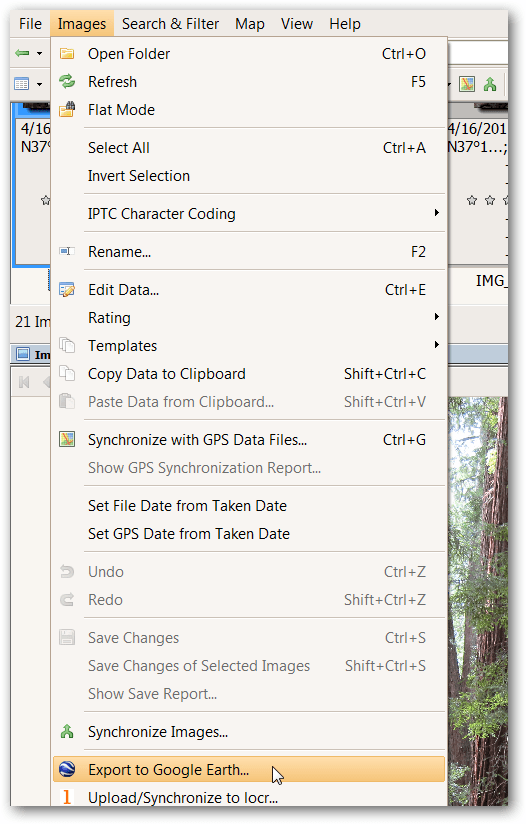
Jag tycker om att ha stora miniatyrer för Google Earthvisning, så jag valde att öka miniatyrstorleken till 800. Prova olika storlekar för olika effekter. Standardinställningar rekommenderas för resten av alternativen. Klicka på OK.
![sshot-2012-01-10- [20-43-11] sshot-2012-01-10- [20-43-11]](/images/howto/how-to-view-geotagged-photos_10.png)
Välj en plats för Google Earth KMZ-filen. Det är lättast att lagra det med bilderna för framtida referens. Välj ett namn och klicka på Spara. Vänta tills GeoSetter är klar med behandlingen av filen, det kan ta lite tid. När det frågar dig om du vill öppna filen med Google Earth klickar du på Ja. Google Earth öppnas med bilderna på 3D-kartan, vilket gör det möjligt att panorera, zooma och se hur bilderna passar in i landskapet.
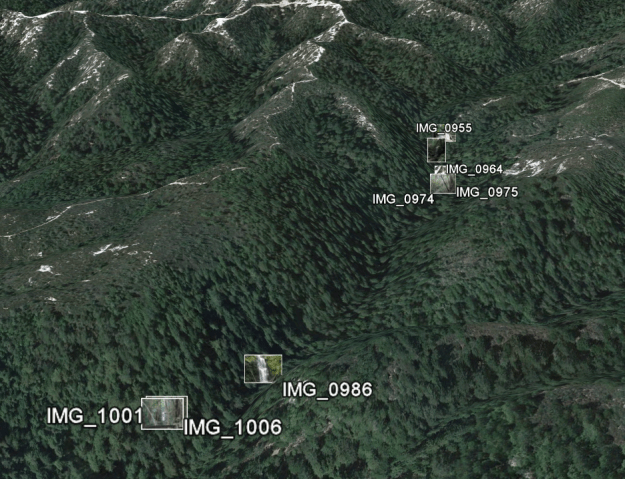
Klicka på en bild för att få fram en större version (varför jag valde den större 800-storleken ovan).

Picasa
Ett annat bra sätt att visa geotaggade foton ärmed Googles fotohanterare Picasa. När Picasa har installerats och har upptäckt mappen med dina geotaggade foton, klicka på knappen Visa / dölj platser i nedre högra delen av skärmen.
![sshot-2012-01-10- [00-06-38] sshot-2012-01-10- [00-06-38]](/images/howto/how-to-view-geotagged-photos_13.png)
Ändra storlek på platspanelen genom att klicka på dubbelpilen i platspanelen. Välj vilken karttyp du vill ha i listrutan.
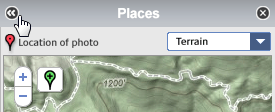
Du kan visa platsen för flera foton genom att hålla Ctrl medan du klickar på önskade foton.
![sshot-2012-01-10- [00-07-10] sshot-2012-01-10- [00-07-10]](/images/howto/how-to-view-geotagged-photos_15.png)
En stor egenskap hos Picasa är att den görta bort platsdata enkelt. För att göra det klickar du bara på fotomarkören på kartan. Klicka sedan på Radera platsinformation. Platsdata tas sedan bort från det fotot.
![sshot-2012-01-10- [00-07-27] sshot-2012-01-10- [00-07-27]](/images/howto/how-to-view-geotagged-photos_16.png)
Geotaggade foton kan enkelt delas avladda upp dem till Picasa webbalbum. Som en något uppenbar varning kommer alla du delar geografiska foton med att veta var de togs. Var därför försiktig med eventuella känsliga platser som ditt hem och ditt arbete. Använd alltid sunt förnuft när du delar data. För att ladda upp en hel mapp, klicka på knappen Synkronisera till webben och logga in på ditt Google-konto.
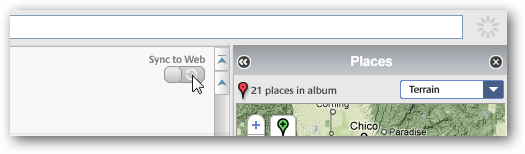
Om du hellre bara vill ladda upp några bilder håller du Ctrl-tangenten medan du klickar på önskade foton och klickar på knappen Ladda upp.
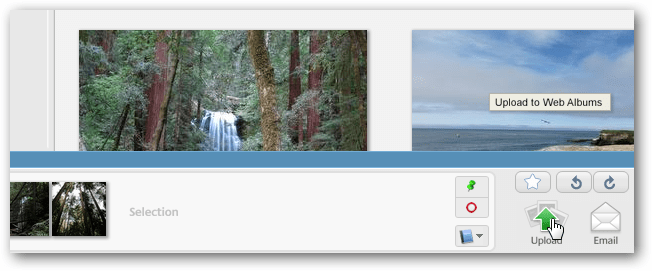
När fotona har laddats upp visas platserna på en liten karta till höger på skärmen. Om du vill visa en större karta klickar du på ikonen Visa karta.
![sshot-2012-01-10- [20-44-43] sshot-2012-01-10- [20-44-43]](/images/howto/how-to-view-geotagged-photos_19.png)
En större karta öppnas med bilderna som visas på skärmen. Klicka på en för att se en större version av den. För närvarande är det bara kart- och satellitversionerna på kartan tillgängliga.
![sshot-2012-01-10- [20-45-10] sshot-2012-01-10- [20-45-10]](/images/howto/how-to-view-geotagged-photos_20.png)
En del av det roliga med geotagging är att låta foton ses i deras geografiska sammanhang. Dessa tre verktyg hjälper dig att göra just det.










Lämna en kommentar